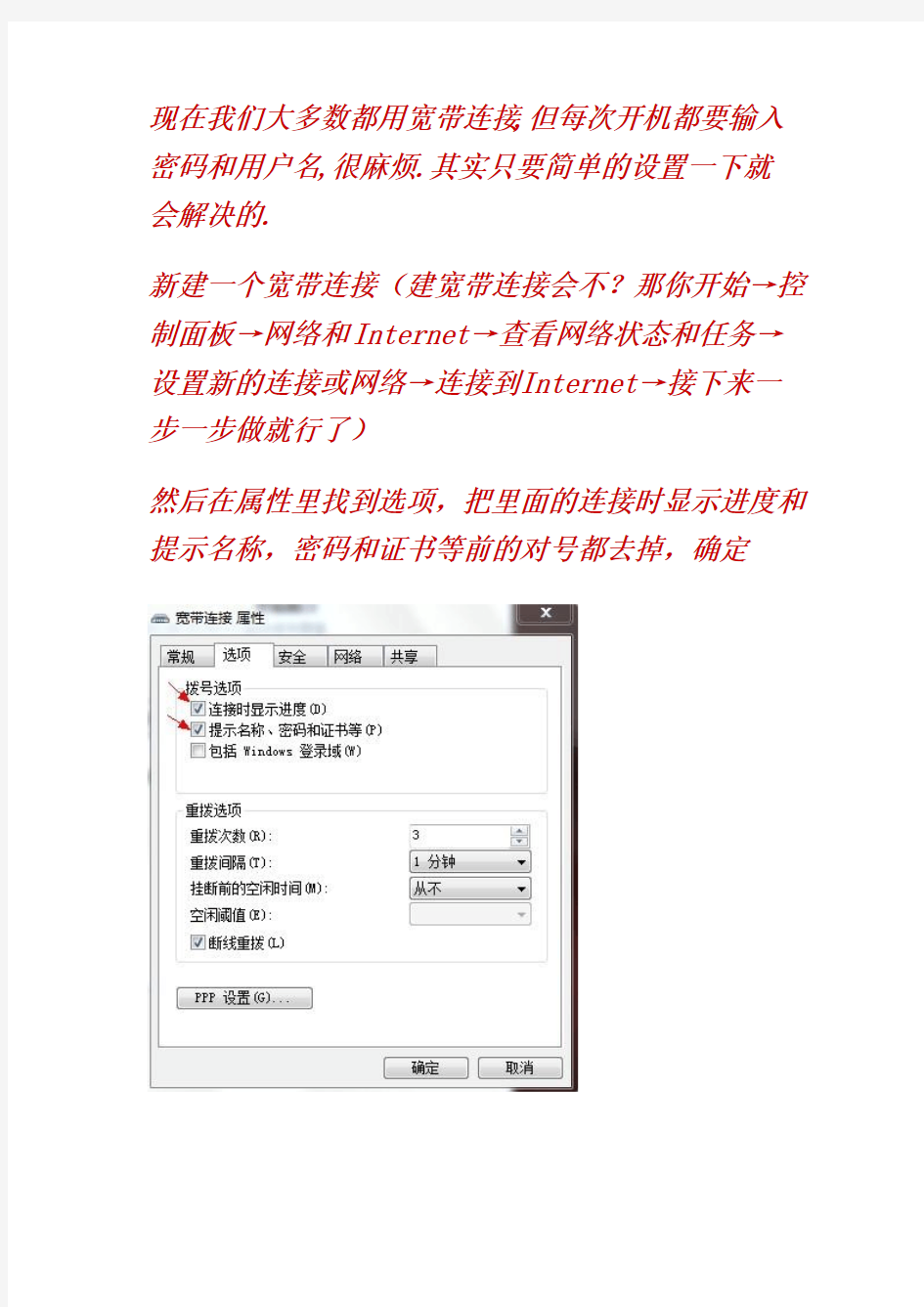
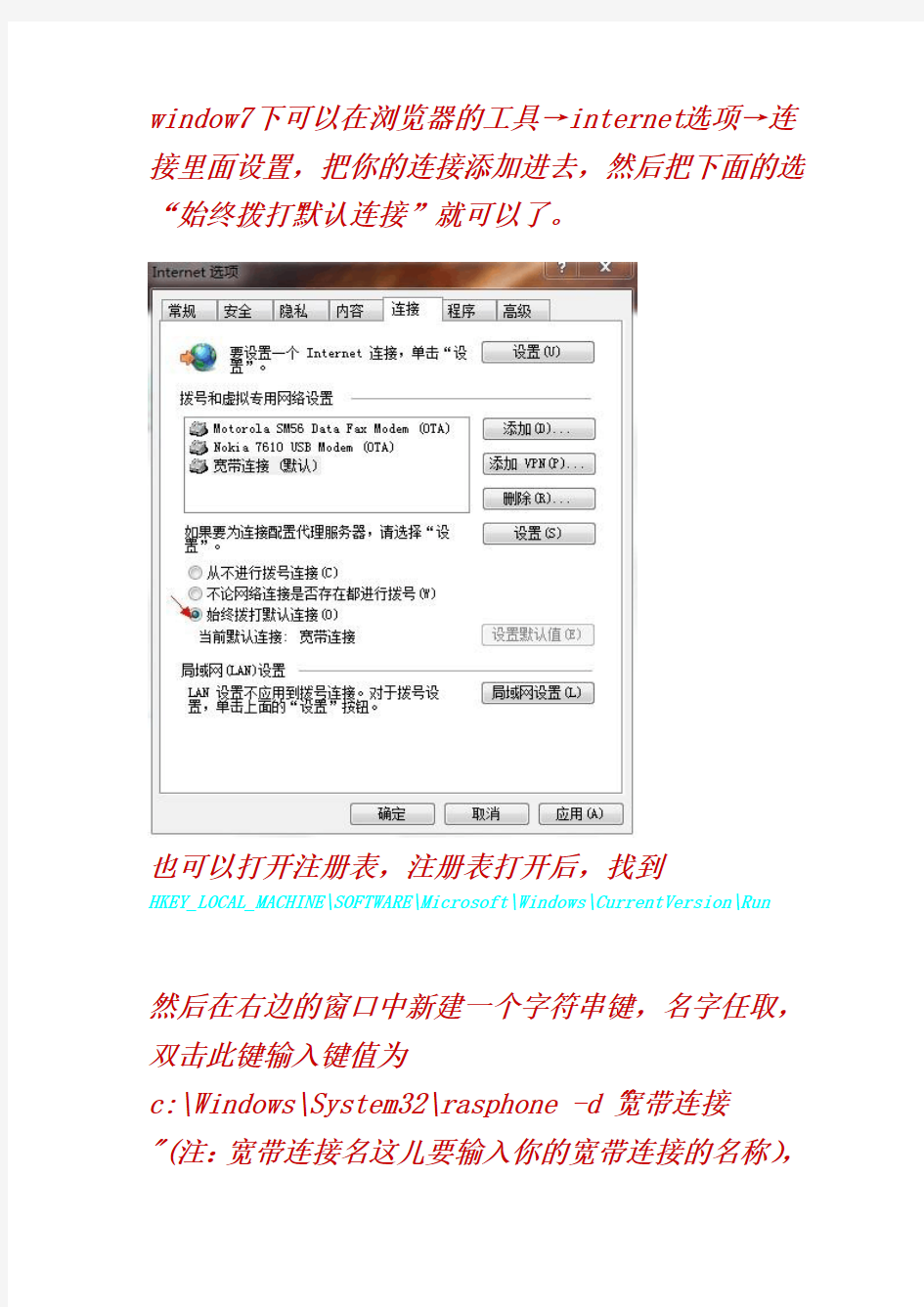
现在我们大多数都用宽带连接,但每次开机都要输入密码和用户名,很麻烦.其实只要简单的设置一下就会解决的.
新建一个宽带连接(建宽带连接会不?那你开始→控制面板→网络和Internet→查看网络状态和任务→设置新的连接或网络→连接到Internet→接下来一步一步做就行了)
然后在属性里找到选项,把里面的连接时显示进度和提示名称,密码和证书等前的对号都去掉,确定
window7下可以在浏览器的工具→internet选项→连接里面设置,把你的连接添加进去,然后把下面的选“始终拨打默认连接”就可以了。
也可以打开注册表,注册表打开后,找到
HKEY_LOCAL_MACHINE\SOFTWARE\Microsoft\Windows\CurrentVersion\Run
然后在右边的窗口中新建一个字符串键,名字任取,双击此键输入键值为
c:\Windows\System32\rasphone -d "宽带连接"(注:宽带连接名这儿要输入你的宽带连接的名称),
在运行里输入msconfig找启动项看一下是不是加入了一个windows启动项,
而它的命令里就是我们的
c:\Windows\System32\rasphone -d "宽带连接 "
这样就可以开机连网了,重启完成。
XP下再建立宽带连接的时候可以在桌面创建个快捷方式直接把快捷方式拖入开始菜单→所有程序→启动里就可以了。(开始→运行→msconfig→启动→勾选“宽带连接”→确定)
第一种方法: 进入BIOS选项POWER MANAGEMENT SETUP中,有个【PWRONOFTER PW-FALL】(有的为restore power after ac lose,resume after PW-failure,PWR Lost Resume State)选项,里面有3个选项,分别为ON(开机) OFF(关机) FORMER-STS(回到断电之前的状态)。只要选择ON就可实现断电后来电即自动起动电脑。(在BIOS里面可能【PWRON OFTER PW-FALL】不在电源管理菜单里,我的就不在,你最好把BIOS里面的选项全部看看应该可以找到的. 第二种方法: 一、修改BIOS设置 因为BIOS中的一些设置可以导致上述问题。在“INTEGRATED PHRIPHERALS SETUP”中, 有个“PWRON After PWR-Fail”的设置选项管理这个功能。其选项有三,分别为“On(开机)”、“Off(关机)”和“Former-Sts(恢复到到断电前状态)”。您应该将它设置为“Off”。 这样在打开电源开关或停电后突然来电等情况下,电脑就不会自动启动了。 我在联想奔月400商用电脑上测试的结果是:如果上述选项设置成“On”。 在第一次打开机房电源总开关时,电脑自动开机。之后, 打开该电脑所在插座开关多次并不能导致自动开机。但将插座电源开关关闭后, 从插座上拔下机箱插头,此时打开插座电源,再插上插头就能让电脑自动开机; 当该选项设置为“Off”后,故障消失。 如果上述方法不奏效,可以继续尝试下面的修改: 将BIOS中“POWER MANAGENT SETUP”的“Restore ac power loss”设置为“Disabled”。 将BIOS中“POWER MANAGENT SETUP”的“PM Control by APM”设置为“Yes”。 注意,个别BIOS版本与此不同,请参照具体的主板说明书。 二、首先进入CMOS的设置主界面,选择【POWER MANAGEMENT SETUP】,再选择【PWR Lost Resume State】,这一项有三个选择项。 如果选择其中的【Keep OFF】项,代表停电后再来电时,电脑不会自动启动。如图所示。 如果选择【Turn On】,代表停电后再来电时,电脑会自动启动。如图所示。 如果是选择的【Last State】,那么代表停电后再来电时,电脑回复到停电前电脑的状态。断电前如果电脑是处于开机状态,那么来电后就会自动开机。断电前是处于关机状态,那么来电后电脑不会自动开机。 第三种方法: 1.自动定时开机 此功能需要在BIOS中设定,并且你的主板的高级电源管理设置必须支持这个功能,不过现在大多数的主板全支持,放心使用吧. 步骤一:
怎样设置电脑到时间会自动关机和开机 Windows XP的关机是由Shutdown.exe程序来控制的,位于Windows\System32文件夹中。如果想让Windows 2000也实现同样的效果,可以把Shutdown.exe复制到系统目录下。 比如你的电脑要在22:00关机,可以选择“开始→运行”,输入“at 22:00 Shutdown -s”,这样,到了22点电脑就会出现“系统关机”对话框,默认有30秒钟的倒计时并提示你保存工作。如果你想以倒计时的方式关机,可以输入“Shutdown.exe -s -t 3600”,这里表示60分钟后自动关机,“3600”代表60分钟。 设置好自动关机后,如果想取消的话,可以在运行中输入“shutdown -a”。另外输入“shutdown -i”,则可以打开设置自动关机对话框,对自动关机进行设置。 Shutdown.exe的参数,每个都具有特定的用途,执行每一个都会产生不同的效果,比如“-s”就表示关闭本地计算机,“-a”表示取消关机操作,下面列出了更多参数,大家可以在Shutdown.exe中按需使用 电脑自动开机并播放音乐提醒你起床,并且晚上自动关机 使用电脑的自动开机,哇,好爽,并且音乐可以随便你定哦,一天都有好的心情. 1.自动定时开机此功能需要在BIOS中设定,并且你的主板的高级电源管理设置必须支持这个功能,不过现在大多数的主板全支持,放心使用吧. 步骤一: 启动系统按DEL,进入BIOS,然后选中"POWER MANAGEMENT FEATURES" (电源管理设置),回车进入.在电源窗口中找到"RESTORE ON AC/POWER LOSS"项,按回车,然后通过方向键设置其值为"POWER ON". 步骤二: 选中"RESUME ON RTC ALARM"并按回车,接着通过方向键设置其值为"ENABLE" 步骤三: 选中"RTC ALARM DATE"按回车,然后将其值设定为"EVERYDAY",表示每天都进行一样的操作,按照同样的方法,分别将"RTC ALARM HOURS""RTC ALARM MINUTE""RTM ALARM SECOND"设置为"07""15""00",这表示开机时间为早上的"7:15:00",全部设置好后,按F10,保存并重新启动. (由于不同的主板的BIOS不一样,有些主板的设置可能与上面的有一点点不同,但只要记住在电源管理中找到"WAKE UP"字样的就行了,因为这是设置定时开机的选项) 2自动登陆系统电脑开机了,但是我们有些人设置了开机密码,不能自动登陆,怎么办? 我们可以通过修改注册表来实现自动登陆. 步骤一: 在运行中输入"REGEDIT",打开HKEY_LOCAL_MACHINE\SOFTWARE\MICROSOFT\WINDOWSNT\CURRENTVERSIO N\WINLOGON. 步骤二: 在右方的窗口中找到"DEFAULTUSERNAME"子键,将数值数据改
XP下无法建立宽带拨号连接修复一例(新建连接向导选项为灰色) ADSL宽带网络,需要建立pppoe方式的拨号连接,XP本身自带这个功能,当然也可以使用NetVoyager,raspppoe,enternet500或者WinPoEt.等拨号软件,然而最方便的还是XP 自带的功能。 可是在建立宽带拨号时,在选择“新建连接向导”来新建宽带连接,点击下一步后,页面上的“用拨号调制解调器连接”和“用要求用户名和密码的宽带连接来连接”是灰色的不可选择状态。 根据以往的处理经验,应该是由于系统的Remote Access Connection Manager服务没有启动造成的。 修复方法如下: 单击“开始--> 运行”,输入“services.msc”点击“确定”或者右键“我的电脑”选择管理,点击“服务和应用程序”,选择“服务”,出现如下图:
找到相关项(红线所画,本图是正常系统,非正常系统该处没有已启动字样): 选择到Remote Access Connection Manager ,双击Remote Access Connection Manager ,将它的启动类型更改为“手动”,
然后单击“启动”, 此时或重启机器,再进行设置新建连接向导,发现灰色区已变正常:
备注:有的时候该服务项启动出错,会出现1068或者126提示出错,此时可以参阅windows 系统帮助或者微软的帮助中心,具体情况具体分析。如果还是搞不定,那么覆盖安装系统是可以解决该问题的。 后续: 本文来源:百盾安全网https://www.doczj.com/doc/3d9114448.html, 说明:HP笔记本通过删除注册表清除IE插件和木马后均不能连接网络,通过IPCONFIG查看没有IP信息,在事件查看器里面发现remote access connection manager 服务不能在本地启动,相关代码:3221356592 -1073610704 处理过程: 方法1 :网上的资料,修改注册表(来自微软官方) 确保Objectname 项在以下注册表子项中设置为LocalSystem: HKEY_LOCAL_MACHINE\SYSTEM\CurrentControlSet\Services\RasMan 验证完毕后,请删除以下注册表子项。在尚未安装SP1 的基于Windows XP 的计算机上,这些子项可能导致出现本文前面描述的症状: HKEY_LOCAL_MACHINE\SYSTEM\CurrentControlSet\Services\RasMan\PPP\EAP\25 HKEY_LOCAL_MACHINE\SYSTEM\CurrentControlSet\Services\RasMan\PPP\EAP\26 要确保Objectname 项设置为LocalSystem 值,且要备份 HKEY_LOCAL_MACHINE\SYSTEM\CurrentControlSet\Services\RasMan 注册表子项, 请按照下列步骤操作: 1. 启动注册表编辑器。 2. 找到以下子项: HKEY_LOCAL_MACHINE\SYSTEM\CurrentControlSet\Services\RasMan
xp电脑关机后又自动开机怎么办 有时候xp系统关机后又自动开机怎么办?其实电脑出现这样的情况,原因有很多,下面是小编为大家整理的关于xp电脑关机后又自动开机的相关资料,希望对您有所帮助! xp电脑关机后又自动开机的解决方法 首先鼠标右击win7系统桌面上的“计算机”,选择“属性”选项; 在弹出来的“系统属性”窗口中,点击窗口左上方的“高级系统设置”; 然后在弹出来的系统属性窗口中,切换到“高级”选项卡,然后点击“启动和故障恢复”栏目下的“设置”按钮;
在出现的“启动和故障恢复”窗口,取消勾选“系统失败”栏目下的“自动重新启动”复选框,并点击“确定”后保存退出即可解决因设置不正确导致电脑关机后自动开机的问题。 USB设备的原因 现在的USB设备比较常见,如U盘、鼠标、键盘、Modem 等,这些USB设备也很容易造成关机故障。 当出现上述故障时,可以将电脑上链接的USB设备全部拔出,再进行关机操作,如果确定是USB设备的故障,那么最好是换掉该设备,或者是外接一个USB Hub,将USB设备接到USB Hub上,而不是直接将USB设备连接到主板的USB接口上。 电源管理原因关机与电源管理是密切相关的,造成关机故障的原因很有可能是电源管理对系统支持不好造成的。 点击windows7系统的“开始”按钮,选择“控制面板”;
然后在控制面板界面,选择“系统和安全”,如果没看到就可以设置控制面板右上角的“查看方式”,将其设置为类别,如图6中所示。 在“系统和安全”窗口,点选“电源选项”,如果在故障发生时使用的是“高性能”的电源选项,那么就取消点选高性能,点选“平衡”或“节能”电源计划,依此类推,更改电源计划即可。 xp电脑关机后又自动开机相关文章: 1.电脑关机后又自动开机怎么办 2.电脑关机后会自动开机怎么解决
如何设置电脑的开机时间 自动定时开机的实现:首先在启动计算机时,按“Delete”键进入BIOS界面。在BIOS设置主界面中选择“Power Management Setup”菜单,进入电源管理窗口。默认情况下,“Automatic Power Up(定时开机,有些机器选项为Resume By Alarm)”选项是关闭的,将光标移到该项,用PageUp或PageDown翻页键将“Disabled”改为“Enabled”,而后在“Date (of Month) Alarm”和“Time (hh:mm:ss) Alarm”中分别设定开机的日期和时间。如果“Date”设为0,则默认为每天定时开机。设置好后按“ESC”键回到BIOS设置主界面,点击“Save Exit Setup”,按“Y”键保存CMOS设置退出,接着机器会重新启动,这时便大功告成了。当然,值得注意的是定时开机需要您的主板支持才行,不过现在大多数主板都有这项功能。另外,不同的主板在设置上会不尽相同,不过都大同小异。 定时关机的实现:单击“开始”按钮,在“开始”菜单中选择“程序”选项,在“程序”中选择“附件”,再在“附件”中选择“系统工具”,在“系统工具”中选择“计划任务”命令,这时就打开了“计划任务”窗口,在该窗口中,点击“添加已计划的任务”进入“计划任务”向导。按照提示点击“下一步”后,再点击“浏览”按钮,找到“C:\Windows\Rundll32.exe”打开,然后根据自己的需求设置任务执行的方式,如每天或每周。最后设置好这个任务开始的时间和开始的日期,点击“完成”按钮就会在计划任务窗口出现“Rundll32”这个计划任务名。 这个计划任务还需要进行属性的修改设置,在计划任务窗口,双击“Rundll32”打开属性窗口,在“运行”栏中把原有的内容修改为:
拨号用户上网设置方法(Windows XP系统) .单击“开始"后在弹出菜单中选“控制面板”如图1-1。 .在弹出窗口中单击左侧的“网络和Internet连接”,如图1-2 (图1-1)(图1-2).单击图1-3右侧窗口中的“网络连接”后,结果如图1-4所示。 (图1-3)(图1-4).双击图1-4右侧窗口中的“新建连接”即可开始建立一个新的拨号连接,弹出窗口“新建连接向导”如图1-5。
.单击“下一步”,选择“连接到Internet(C)”,如图1-6所示。 (图1-5)(图1-6).单击“下一步”,选择“手动设置我的连接(M)”,如图1-7。 .单击“下一步”,选择“用拨号调制解调器连接(D)”,如图1-8。 (图1-7)(图1-8).单击“下一步”,在此为你的连接起一个名字(也可使用默认值)如图1-9。 .单击“下一步”之后在此输入电话号码“9212”,如图1-10。
(图1-9)(图1-10) .单击“下一步”,在窗口中输入“用户名”和“密码”,如图1-11。 .单击“下一步”之后点击“完成”就完成了拨号连接的设置,如图1-12。(如果想在桌面上添加快捷方式可选中“在我的桌面上添加一个到此连接的快捷方式”。) (图1-11)(图1-12) 拨号方法 .打开“网络和拨号连接”窗口,双击你所创建的新连接,弹出窗口如图2-1。 .输入用户名和密码后点击“拨号”,经过一系列信息验证即可连到Internet上,之后就会有两个小电脑出现在电脑的右下角如图2-2。
(图2-1)(图2-2).要断开连接只需单击右下角的小图表就会弹出一个对话框如图2-3。点击一下“断开”即可断开连接。 (图2-3) 拨号用户上网设置方法(Windows 2000系统) .单击“开始"后在弹出菜单中选“设置”,之后再单击其弹出菜单中的“网络和拨号连接”,如图1-1。 .双击“新建连接”即可开始建立一个新的拨号连接,如图1-2。
怎样设置网络连接 1:打开网上邻居 2:点击查看网络连接 3:你看到上面有个本地连接,对吧,查看下有没有连带链接拨号的 4:如果有的话,你就把电信申请的用户名和密码对照输入即可(如果还不行,或者没有宽带连接的拨号器) 5:点击创建一个新的连接 6:下一步,选择第一个“连接到Internet(C)” 7:下一步,选择第二个,“手动设置我的链接(M)” 8:下一步,选择第二个“要求用户名和密码的宽带连接来连接(U)” 9:下一步,输入ISP名称(A),这个输入什么都无所谓,不输入也可以,那就直接点下一步10:Internet账户信息,用户名,密码,确认密码(这些都不要填任何东西,直接下一步)11:点击完成 对于XP 来说如下设置即可。 选择(开始->程序->附件->通讯->新建连接向导) 出现“欢迎使用新建连接向导”画面,直接单击“下一步” 然后默认选择“连接到Internet”,单击“下一步” 在这里选择“手动设置我的连接”,然后再单击“下一步” 选择“用要求用户名和密码的宽带连接来连接”,单击“下一步” 出现提示你输入“ISP名称”,这里只是一个连接的名称,可以随便输入,例如:“ADSL”,然后单击“下一步” 在这里可以选择此连接的是为任何用户所使用或仅为您自己所使用,直接单击“下一步” 然后输入自己的ADSL账号(即用户名)和密码(一定要注意用户名和密码的格式和字母的大小写),并根据向导的提示对这个上网连接进行Windows XP的其他一些安全方面设置,然后单击“下一步” 至此我们的ADSL虚拟拨号设置就完成了。 单击“完成”后,你会看到桌面上多了个名为“ADSL”的连接图标。 如果确认用户名和密码正确以后,直接单击“连接”即可拨号上网
把宽带连接的快捷方式放桌面上还是很容易的,只要简单的设置一下就可以了。 打开网络连接看看。有没有宽带连接。如果有直接发送快捷方式至桌面就可以了。 如果没有请按照下面的操作! 点连开始----设置----网络连接>>> 创健一个新的连接--->下一步---->选择连接到Internet ------>手动设置我的连接---->用要求用户名和密码的宽带连接来连接--->然后一直下一步。到最后一步的时候。会有一个提示完成。选择在我的桌面上添加一个到此连接的快捷方式处打上勾。完成即可! 很多新买的笔记本的新用户都问笔记本如何无线上网,笔记本无线上网设置是怎么样的,那么到底怎样才能轻松实现笔记本无线上网呢,要想实现笔记本无线上网,需要对笔记本进行多项设置,像无线路由器的设置、无线路由器的链接都是需要注意的,下面我来详细叙述实现笔记本无线上网的设置方法。 笔记本无线上网工具-无线路由器 笔记本自带的无线网卡和无线路由器缺一不可,由于网卡已经自带,那么这里主要讨论无线路由器的选择问题(图1)。
目前的无线路由器从规格上来说主要有802.11G、802.11N以及俗称SuperG的标准。三者在速度、覆盖范围上面都有比较大的区别,日常可以这样分辨:802.11G 的标准速度是54Mb/s,而802.11N目前最高速度是270Mb/s,SuperG最高速度是108Mb/s。 简单的说SuperG其实就相当于同时使用两个802.11G的两个信道,从而使速度最高能达到108Mb/s,覆盖范围也有所增强,但是这一切需要网卡和路由器的相互配合才行,由于这个没有国际规范的标准,所以相对来说兼容性没有其他两种高。 图1 无线路由器是实现家庭无线上网的必要设备笔记本无线上网设置攻略之无线路由器的链接
W i n X P系统开机后自动重启的解决方法自动重启故障相信大家都遇到过,原因也有很多,跟系统,硬件或者外界因素都有关。在启动电脑以后提示选择正常启动W i n d o w s或最后一次正确的配置选项,不管我们是选择那一项或者是不操作,那么几秒钟后也会自动重启再次进入X P画面。出现这样的情况是怎么 回事呢?这样的问题我们又该怎样去进行解决呢?这里 还是让小编来为大家介绍下W i n X P系统开机后自动重启的解决方法吧! W i n X P系统开机后自动重启的解决方法如下: 1、在桌面找到我的电脑图标。 2、找到后在我的电脑位置右键。 3、右键后在出现的下拉选项我们选择属性。 4、选择属性后我们即进入到系统属性面板。 5、在系统属性面板,我们点击上方选项中的高级。 6、进入高级选项后,我们点击启动和故障恢复下方的设置。 7、最后,在点击设置弹出来的窗口中,我们将自动重新启动前面方框的取消。 补充:电脑总是自动重启怎么办
1、右击我的电脑,选择属性项。 2、在打开的系统属性窗口中选择高级系统设置项进入。 3、在打开的系统属性窗口中,切换至高级选择卡,然后点击系统和故障恢复设置按钮。 4、在打开的窗口中取消勾选自动重启启动项并按确认即可。 5、当电脑在使用的过程中产生蓝屏时,我们就可以进入系统日志管理器中查看产生系统失败的根源啦。打开运行对话框,输入命令e v e n t v w r.m s c即可查看日志信息,从中定位系统产生失败的原因。 6、当然,我们也可以通过禁用某些开机项来尝试修复系统。打开运行对话框,输入命令m s c o n f i g进入系统配置实用程序界面,勾选常规选项卡下的诊断启动选项。 7、还有一种修复计算机蓝屏或重启故障的方法,就是在电脑启动时按F8进入系统故障菜单,从中选择安全模式进入或最后一次正确的配置项进入系统,将及有可能修复系统。 8、当然,如果以上方法均不能解决问题,那么建议
方法一:设置定时开机 主板上有实时时钟(Real Time Clock,RTC)负责系统的计时,我们可以通过RTC指定开机的时间,就像闹钟一样。不过,由于这项功能很少被人使用,部分虽然提供了此功能的主板 (如INTEL原装主板)其实并不能在指定时间开机,所以用户在正式使用前最好先进行测试。 具体操作方式为: 1、电脑开机之后根据屏幕上的提示信息按Del键进入主板BIOS设置画面,与定时开机有关的设置功能一般放在Power Management Setup选项下。 2、在BIOS中有一项RTC Alarm Poweron的选项,应设成Enabled(启用)。之后用户可以具体设好定时开机的日期、小时、分钟、秒钟。 3、为了保证电脑准确无误地实现定时自动开机的功能,用户还要先检查一下主板BIOS 中的系统时间是否与现实时间相同。 4、最后一步要记得将主板BIOS中的设置修改结果进行保存,即可在预设的时间定时开机。某些主板上还能够设成每日同一时间从BIOS自动开机,方法是将RTC Alarm Date一项改为Every Day。 不过要提示大家一点,如果利用BIOS自动开机的话,用户的Windows操作系统中只能使用一个帐户,否则不可能实现自动开机再自动登录Windows。 方法二:利用键盘/鼠标开机 如果电脑机箱放置在难以触及的地方,使用键盘/鼠标开机是一个不错的方案。但要注意的是此功能只支持以PS/2接口连接的键盘和鼠标,使用 USB接口连接则不行。启用主板BIOS 中Power On By PS/2 Keyboard的选项,就可以选择不同的开机热键,如Ctrl+E是最常见的开机热键。 或者选Power Key一项后,可用键盘上单独设计的一个电源键开机,但前提是只有部分符合Keyboard 98技术规格的键盘才支持此功能。当然,机箱上的电源按钮仍然能够使用。至于用鼠标开机也很简单,在BIOS中的设置选项与键盘开机设置类似,然后只须轻点鼠标按钮就能启动电脑。 方法三:利用网络唤醒开机 要使用Wake On LAN (WOL)网络唤醒功能,需要网卡支持,而具备WOL功能的网卡都有一条特殊的信号线连接主板上的WOL接口,负责将开机信号传送至主板。不过,目前具备WOL 接口的主板已经不多,厂商改为在主板内置的网络芯片上提供WOL功能。
1. 自动定时开机 此功能需要在 BIOS 中设定 , 并且你的主板的高级电源管理设置必须支持这个功能 , 不过现在大多数的主板全支持 , 放心使用吧 . 步骤一 : 启动系统按 DEL, 进入 BIOS, 然后选中 "POWER MANAGEMENT FEATURES" (电源管理设置 , 回车进入 . 在电源窗口中找到 "RESTORE ON AC/POWER LOSS" 项 , 按回车 , 然后通过方向键设置其值为 "POWER ON". 步骤二 : 选中 "RESUME ON RTC ALARM"并按回车 , 接着通过方向键设置其值为 "ENABLE" 步骤三 : 选中 "RTC ALARM DATE"按回车 , 然后将其值设定为 "EVERYDAY", 表示每天都进行一样的操作 , 按照同样的方法 , 分别将 "RTC ALARM HOURS""RTC ALARM MINUTE""RTM ALARM SECOND"设置为 "07""15""00", 这表示开机时间为早上的 "7:15:00",全部设置好后 , 按 F10, 保存并重新启动 . (由于不同的主板的 BIOS 不一样 , 有些主板的设置可能与上面的有一点点不同, 但只要记住在电源管理中找到 "WAKE UP"字样的就行了,因为这是设置定时开机 的选项 2自动登陆系统 电脑开机了,但是我们有些人设置了开机密码 , 不能自动登陆 , 怎么办 ? 我们可以通过修改注册表来实现自动登陆 .
步骤一 : 在运行中输入 "REGEDIT", 打开 HKEY_LOCAL_MACHINE\SOFTWARE\MICROSOFT\WINDOWSNT\CURRE NTVERSION\WINLOGON. 步骤二 : 在右方的窗口中找到 "DEFAULTUSERNAME" 子键 , 将数值数据改为用户登陆帐户名 , 如果不存在该键值 , 就可以在右边的窗口中右键新建字符串 , 接着将 " 新值 #1"重命名为 "DefaultUserName" 后进行修改 . 步骤三 : 在右侧窗口中找到 DefaultPassword, 如果不存在 , 可以新建 , 然后将其键值设定为你的密码 步骤四 : 按照以上的方法 , 我们在右边的窗口中新建一个名为 "AutoAdminLogon" 的键值 , 将其值设为 1, 然后退出重新启动就可以实现自动登陆 二 :计划任务帮助我自动打开音乐 1让音乐吵醒你的耳朵 如果希望早上开机后可以听到美丽的音乐 , 可以按照下面的步骤进行 , 步骤一 : 运行 WINDOWS MEDIA PLAYER,挑选自己喜欢的音乐添加到播放列表里 , 然后在菜单中选择文件→ 播放列表另存为将当前播放的列表进行保存并命名 , 例如取名为 " 早上好 "
1.自动定时开机 此功能需要在BIOS中设定,并且你的主板的高级电源管理设置必须支持这个功能,不过现在大多数的主板全支持,放心使用吧. 步骤一: 启动系统按DEL,进入BIOS,然后选中"POWER MANAGEMENT FEATURES" (电源管理设置),回车进入.在电源窗口中找到"RESTORE ON AC/POWER LOSS"项,按回车,然后通过方向键设置其值为"POWER ON". 步骤二: 选中"RESUME ON RTC ALARM"并按回车,接着通过方向键设置其值为"ENABLE" 步骤三: 选中"RTC ALARM DATE"按回车,然后将其值设定为"EVERYDAY",表示每天都进行一样的操作,按照同样的方法,分别将"RTC ALARM HOURS""RTC ALARM MINUTE""RTM ALARM SECOND"设置为"07""15""00",这表示开机时间为早上的"7:15:00",全部设置好后,按F10,保存并重新启动. (由于不同的主板的BIOS不一样,有些主板的设置可能与上面的有一点点不同,但只要记住在电源管理中找到"WAKE UP"字样的就行了,因为这是设置定时开机的选项) 2自动登陆系统 电脑开机了,但是我们有些人设置了开机密码,不能自动登陆,怎么办? 我们可以通过修改注册表来实现自动登陆. 步骤一: 在运行中输入"REGEDIT",打开 HKEY_LOCAL_MACHINE\SOFTWARE\MICROSOFT\WINDOWSNT\CURRE NTVERSION\WINLOGON. 步骤二: 在右方的窗口中找到"DEFAULTUSERNAME"子键,将数值数据改为用户登陆帐户名,如果不存在该键值,就可以在右边的窗口中右键新建字符串,接着将"新值 #1"重命名为"DefaultUserName"后进行修改. 步骤三: 在右侧窗口中找到DefaultPassword,如果不存在,可以新建,然后将其键值设定为你的密码 步骤四: 按照以上的方法,我们在右边的窗口中新建一个名为"AutoAdminLogon"的键值,将其值设为1,然后退出重新启动就可以实现自动登陆 二:计划任务帮助我自动打开音乐 1让音乐吵醒你的耳朵 如果希望早上开机后可以听到美丽的音乐,可以按照下面的步骤进行, 步骤一:
随着Win 7 系统的普及,使用这一操作系统的人越来越多了,广州电信宽带用户也有很多使用Win 7 操作系统的,现在就教广州电信宽带用户如何设置Win操作系统的电信宽带连接。 1、在桌面上的“网络”图标上点击右键,选属性。 2、在桌面上的“Internet Explorer”图标上点击右键,选属性。在弹出的“Internet属性”窗口上点击“连接”选项,然后再点击页面上的“添加”按钮。 3、点击桌面左下角的“开始”---“控制面板”,然后在打开的控制面板中找到并双击“网络和共享中心” 在“网络和共享中心”这个页面的中间位置有“更改网络设置”项,点击此项的第一个选项“设置新的连接或网络”,然后在弹出的新窗口中选择“连接到Internet”(默认选项),点击“下一步”。
然后会弹出一个新窗口,直接点击窗口中的“宽带(PPPOE)(R)”这个默认选项。 然后在弹出的新窗口中,输入你办理广州电信宽带时电信师傅给你提供的“用户名”和“密码”,连接名称默认为“宽带连接”,当然你也可以修改成你喜欢的任何名称。然后再点击“连接”。
如果MODEM信号正常,账号和密码输入正确的话,你就可以正常连接到Internet上了。 Windows7并没有提供建立桌面快捷图标的选项,所以,为了以后我们能方便快捷的使用宽带连接,我们还需要创建一个宽带连接快捷方式到桌面上,以方便我们下次快捷使用宽带连接。具体方法如下: 重复以上三种步骤的任何一种,也就是能进入到“网络和共享中心”这个页面即可,然后点击页面左上角的“更改适配器设置”这个选项。 然后你就可以看到你刚才创建的“宽带连接”了(或者是你建立PPPOE时自己设置的名称),在“宽带连接”上点击右键,选择“创建快捷方式”。
电脑每天自动开关机怎么设置 为了方便,我们可以设置电脑每天自动开机和自动关机,这样省去了不少麻烦。下面由学习啦小编整理了电脑每天自动开关机怎么设置的相关方法,希望对你有帮助。 电脑设置每天开关机的方法步骤如下一、设置自动开机 1开机进B I O S。 开机时按F10进入B I O S设置界面,在A d v a n c e d S e t u p中找到B I O S P o w e r-O n选项并按回车进入。 2设置需要自动启动的日程。 按上下键选择,左右键进行修改。 D i s a b l e是禁用, E n a b l e是启用。 比如可以设置周一到周五,每天早上8:00开机。 设置好后按两下F10保存并退出,这样每天早上8:00你的电脑就可以定时开机啦。 二、设置自动关机 打开计划任务。 依次点击开始-所有程序-附件-系统工具-任务计划程序,就可以打开计划任务。 或者依次打开控制面板-管理工具,找到任务计划程
序并双击打开。 添加关机任务计划。 如下图打开任务计划,点击创建基本任务...。 添加任务名称。 填写任务的名称,可以随便填写,然后点击下一步。选择触发器。 设置出发计划的条件,这里选择每天,然后点击下一步。 设置触发时间。 设置需要自动关机的时间,然后设置每隔1天发生一次,然后点击下一步。 设置到设定时间的操作。 这一步设置到点儿执行的操作,选择启动程序,然后点击下一步。 设置启动程序的路径。 点击浏览,找到C:\W i n d o w s\S y s t e m32下的 s h u t d o w n.e x e并添加,参数填写-s -t 60,然后点击下一步。意思就是到设定时间就执行s h u t d o w n.e x e关机 程序,等待时间为60秒。 完成,确认自动关机。
电脑设置自动开机 A、电脑如何设置自动开机 步骤一:启动系统按Del键,进入BIOS设置画面,然后选中“Power Management Features”(电源管理设置)后回车进入。在电源管理窗口中找到“Restore on AC/Power loss”项,并按回车键,然后通过方向键设置其值为“Power on” 步骤二:选中“Resume ON RTC Alarm”并按回车键,接着通过方向键将其值设置为“Enable” 步骤三:选中“RTC Alarm Date”项按回车,然后将其值设为“EveryDay”,表示每天都进行一样的操作。按照同样的方法,分别将“RTC Alarm Hour”、“RTC Alarm Hour”、“RTC Alarm Minute”及“RTC Alarm Second”设置为“4”、“0”和“00”,这分别表示自动开机的时间为凌晨“4:00:00”。 全部设置结束后按F10键,保存所有设置并重新启动系统即可 小提示:由于不同主板的BIOS都不一致,而有些主板的BIOS设置可能会与上面的步骤不完全相同,但只要记住在电源管理选项中找到“Wake up”字样的设置项,其多半就是设置定时开机的选项,找到并进入后即可按照以上方法进行设置了。 如果要取消自动开机,只要将enabled改为disabled就行了。 _______________________________________________________________________________ ______ 来电开机 下面根据不同的BIOS列出相应的设置方法: 1、首先进入Power Management Setup(电源管理设定)→Power Again(再来电状态),此项决定了开机时意外断电之后,电力供应恢复时系统电源的状态。设定值有: Power Off(保持系统处于关机状态) Power On(保持系统处于开机状态) Last State(恢复到系统断电前的状态)进入挂起/睡眠模式,但若按钮被揿下超过4秒,机器关机。 把这个选项改成power off就行了! 2、首先进入BIOS的设置主界面,选择[POWER MANAGEMENT SETUP],再选择[PWR Lost Resume State],这一项有三个选择项。
XP怎么设置开机自动连接宽带 现在很多的用户都使用了WindowsXP系统和包月宽带,对于一些没有路由器只用“猫”来上网的网虫们来说,想一开机就能自动连接上宽带可以采用以下方法 方法1 在安装系统时对Internet连接进行设置 在安装Windows XP过程中,进行Internet连接设置时,可以按提示输入用户名和密码并设置成开机自动连接宽带,这样在安装完成后每次开机就能自动连接宽带了。 方法2 将宽带连接添加到启动组 首先,设置连接时不用提示用户名、密码和证书。 点击“开始”指向“所有程序”——>附件——>通信——>网络连接,点击“网络连接”即可打开“网络连接”窗口(或者直接在桌面上右键点“网上邻居”选择“属性”),在窗口中用鼠标右键点击“宽带连接”图标,打开“宽带连接属性”窗口,选择“选项”选项卡,将“提示用户名、密码和证书等”前面的囗里的勾取消。然后点击“确定”,关闭窗口。这时你点击桌面上的宽带连接的快捷方式,就能自动进行连接,其间只显示连接的进度,不再提示名称、用户和证书等要求你确认。 其次,将桌面上“宽带连接的快捷方式”拖到“启动”内。 做法(1)∶在桌面上用鼠标指向“宽带连接的快捷方式”,左键点击它不要放手,移动鼠标指针将其拖到“开始”-->所有程序-->启动-->启动的右侧,移动到“启动”的右侧时,那里会显示多了一条黑色的粗线,
这时松手放开,即可见到“启动”项目内多了一个宽带连接的快捷方式。 做法(2):点开始——>所有程序——>(右键)启动——>打开——>然后把桌面上的宽带连接的快捷方式拖入启动文件夹中即可。以后每次启动电脑,宽带连接即可自动拔号连接。如果要取消,只要删除启动内的宽带连接的快捷方式即可。 方法3 在IE浏览器的连接里可以设置自动连接 在打开的IE浏览器(网页)中,点菜单栏中的工具——>Internet选项——>连接——>始终拨默认连接,再把连接对话框设为自动连接就实现了开机自动连接,而且在断开后若打开IE它也会自动连接的。
智能无线猫配置规范(家庭网关DSL PPPOE IPTV 设置)(电信) 一网卡设置 1. 选择网络连接——本地连接——属性
2. 选择Internet协议(TCP/IP)——属性 3. 选择自动获取IP地址和DNS服务器 4. 一般情况下中兴的设备默认自动开启DHCP的,如果获不25 5.255.255.0 ,网关192.168.1.1 DNS:192.168.1.1,61.134 二智能无线猫配置 1. 登陆 按下智能无线猫电源开关,登陆配置界面,在IE 栏输入http://192.168.1.1
账号:telecomadmin 密码:nE7jA%5m(注意区分大小写) 此账号密码为管理员密码用来修改家庭网关内部参数(家庭网关上面的标签也有账号密码此项为用户级权限有限) 2. 选择网络——宽带设置
点新建连接进行宽带配置 注:原有1_TR069_R_8_46 连接不要删除,此连接为尊享e9用户终端自动下发配置所用。 3. 建立宽带连接(此项下可设置DSL PPPOE 路由)
承载业务:INTERNET (设置PPPOE拨号上网的链路) VPI/VCI 8/35 (此项为西安地区参数) (不同地区此参数不一样)(具体参数咨询当地服务热线)绑定选项:绑定LAN1 LAN3 (不用绑定任何端口)LAN4和1个SSID1 (绑定选项因个人而异)(SSID 为无线网络)(注:每个选项只能绑定一个
连接) 模式:桥接(如要设置路由模式选路由)桥接模式,仅限于电脑拨号方式,并且,电脑拨号后可以将主机暴露在Internet下,可以高效使用BT,电驴等软件,还可以架设公网服务器等。一般家庭应该使用路由模式。 桥类型:PPPoE_Bridged(如要设置路由桥类型选Route 之后再选PPPOE ) 其余默认(如要设置路由接下来还要求输入宽带账号密码)(路由一般设置好之后需要把宽带账号释放一下) 点确定 4. 建立IPTV连接
设置XP自动开机(包含有电脑密码的)方法!很实用的哦! 1.自动定时开机 此功能需要在BIOS中设定,并且你的主板的高级电源管理设置必须支持这个功能,不过现在大多数的主板全支持,放心使用吧. 步骤一: 启动系统按DEL,进入BIOS,然后选中 "POWER MANAGEMENT FEATURES" (电源管理设置),回车进入.在电源窗口中找到"RESTORE ON AC/POWER LOSS"项,按回车,然后通过方向键设置其值为"POWER ON". 步骤二: 选中"RESUME ON RTC ALARM"并按回车,接着通过方向键设置其值为"ENABLE" 步骤三: 选中"RTC ALARM DATE"按回车,然后将其值设定为"EVERYDAY",表示每天都进行一样的操作,按照同样的方法,分别将"RTC ALARM HOURS""RTC ALARM MINUTE""RTM ALARM SECOND"设置为"07""15""00",这表示开机时间为早上的"7:15:00",全部设置好后,按F10,保存并重新启动. (由于不同的主板的BIOS不一样,有些主板的设置可能与上面的有一点点不同,但只要记住在电源管理中找到"WAKE UP"字样的就行了,因为这是设置定时开机的选项) 2自动登陆系统 电脑开机了,但是我们有些人设置了开机密码,不能自动登陆,怎么办? 我们可以通过修改注册表来实现自动登陆. 步骤一: 在运行中输入"REGEDIT",打开HKEY_LOCAL_MACHINE\SOFTWARE\MICROSOFT\WINDOWSNT\CURRENTVERSION\WINLOGON. 步骤二: 在右方的窗口中找到"DEFAULTUSERNAME"子键,将数值数据改为用户登陆帐户名,如果不存在该键值,就可以在右边的窗口中右键新建字符串,接着将"新值#1"重命名为"DefaultUserName"后进行修改. 步骤三: 在右侧窗口中找到DefaultPassword,如果不存在,可以新建,然后将其键值设定为你的密码 步骤四: 按照以上的方法,我们在右边的窗口中新建一个名为"AutoAdminLogon"的键值,将其值设为1,然后退出重新启动就可以实现自动登陆自动关机 如果你工作很投入,晚上经常忘记休息,或者忘记关机,那么这可以帮助你 步骤一: 在"任务计划"窗口中双击添加任务计划,下一步,接着点浏览,在选择程序以进行
1.关机: 每天的同一时间定时自动关机:单击“开始”→“所有程序(P)”→“附件”→“系统工具”→“任务计划”→弹出“任务计划”窗口→在窗口右侧的空白区域单击鼠标右键→在出现的快捷菜单中指向“新建(W)”→在出现的下一级菜单中单击“计划任务(S)”新建一个计划任务并为它取一个名字,这里取名为“关机”→双击“关机”或其图标→弹出“关机”任务窗口→选择“任务”页→在“运行(R)”后的框中输入shutdown.exe -s(-前有一空格)→在“运行方式(U)”后的框中输入NT AUTHORITY\SYSTEM→在左下角勾选“已启用”项→再选择“计划”页→在“计划任务(S)”下的框中选择“每天”→在“开始时间(T)”下面的框中输入你要自动关机的时间→按“应用(A)”、“确定”按钮→关闭“任务计划”窗口即可。以后每天到了你设定的时间电脑就会自动关机。 定时关机启动时会出现一个倒计时窗口,有30秒的倒计时。这时你如果要取消定时关机,只要在运行对话框中输入shutdown.exe -a即可 任务计划不能正常启动怎么办? 1、统中的“Task Scheduler”服务没有启动,你可在运行中键入“services.msc”,查看“Task Scheduler”服务是否被设置成了“已禁用”。如果是,只要双击它将启动类型改为“自动”,并且启动它,然后重新设定一个计划任务就可以执行了。 2、如果你当前账户设置了自动登录,且其登录密码又为空,也有可能导致任务计划不能按时执行,在XP专业版中,需要运行“gpedit.msc”来编辑组策略:展开“计算机配置→Windows设置→安全设置→本地计算机策略→安全选项”;双击右侧的“账户:使用空白密码的本地账户只允许进行控制台登录”项,在弹出对话框中选择“已禁用”。 2、开机 此功能需要主板的高级电源管理设置必须支持这个功能,不过现在大多数的主板全支持. (1)进入BIOS,然后进入 "POWER MANAGEMENT FEATURES" .在电源窗口中找到"RESTORE ON AC/POWER LOSS"项,按回车,然后通过方向键设置其值为"POWER ON". (2)选中"RESUME ON RTC ALARM"并按回车,接着设置其值为"ENABLE" (3)选中"RTC ALARM DATE"按回车,然后将其值设定为"EVERYDAY",表示每天都进行一样的操作,按照同样的方法,分别将"RTC ALARM HOURS""RTC ALARM MINUTE""RTM ALARM SECOND"设置为"07""15""00",这表示开机时间为早上的"7:15:00",全部设置好后,按F10,保存并重新启动. 其它时间类似。